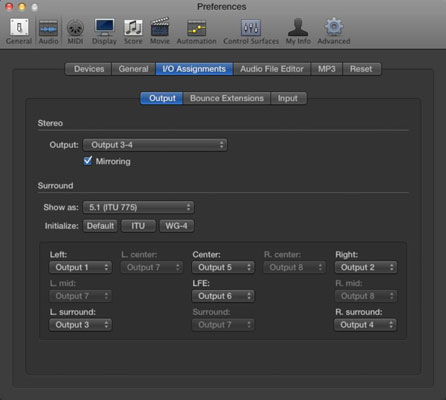Στον κόσμο ηχογράφησης, η μίξη της οθόνης είναι αυτό που ακούει ο μηχανικός από τα ηχεία. Είναι δυνατό να δημιουργήσετε μείγματα πολλαπλών οθονών εάν το υλικό σας υποστηρίζει πολλαπλές εξόδους. Οι μικρές οθόνες κοντινού πεδίου είναι η τυπική επιλογή για καλό ήχο.
Μερικές φορές, ένα μεγάλο σετ ηχείων χρησιμοποιείται για να ληφθεί ένας τεράστιος ήχος που εντυπωσιάζει τους πελάτες και, καλά, όλους τους άλλους. Ένα τρίτο σετ μικρών ηχείων ή ακόμη και ενός μονοφωνικού ηχείου μπορεί να χρησιμοποιηθεί για τη μίμηση φθηνότερων συστημάτων ήχου, αν και μπορείτε να χρησιμοποιήσετε τα ενσωματωμένα ηχεία του υπολογιστή σας για αυτήν τη δουλειά.
Για να ρυθμίσετε πρόσθετα μείγματα οθόνης, ακολουθήστε τα εξής βήματα:
Επιλέξτε Logic Pro→ Preferences→ Audio.
Κάντε κλικ στην καρτέλα Εργασίες εισόδου/εξόδου και, στη συνέχεια, κάντε κλικ στην καρτέλα Έξοδος.
Στο μενού Έξοδος, επιλέξτε το ζεύγος εξόδου που θέλετε να ρυθμίσετε.
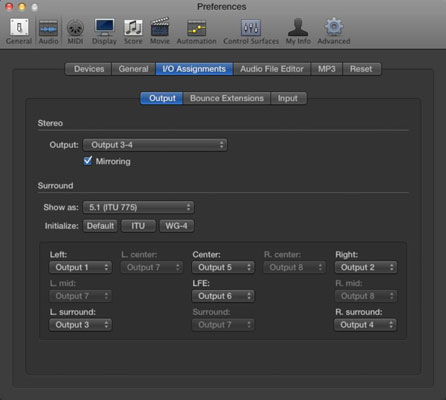
Οι έξοδοι που έχετε στη διάθεσή σας εξαρτώνται από το υλικό σας.
Επιλέξτε Mirroring για να αντικατοπτρίσετε τη στερεοφωνική έξοδο στην επιλεγμένη έξοδο.
Η μίξη σας θα παιχτεί τώρα μέσω των πρόσθετων ζευγών εξόδου.
Εάν ηχογραφείτε μόνοι σας και χρησιμοποιείτε μικρόφωνο, χρειάζεστε ακουστικά, ώστε να μην διαρρεύσει οποιοσδήποτε ήχος που αναπαράγεται στην εγγραφή σας. Αλλά καθώς προσθέτετε άλλα άτομα στη διαδικασία εγγραφής, ίσως χρειαστεί να ρυθμίσετε διαφορετικά υπομίξεις ακουστικών για κάθε άτομο που ηχογραφείτε.
Δίνοντας σε έναν καλλιτέχνη μια ξεχωριστή μίξη ακουστικών, γνωστή ως μίξη υπόδειξης, μπορεί να βελτιώσει την ακρίβεια και το συναίσθημα μιας απόδοσης. Οι τραγουδιστές πρέπει να ακούν διαφορετικά πράγματα από όσα χρειάζονται να ακούσουν οι ντράμερ. Και αν θέλετε να έχετε την καλύτερη απόδοση από έναν ερμηνευτή, χρειάζεται η διαδικασία εγγραφής του/της να είναι ομαλή και παραγωγική. Γι' αυτό πρέπει να δώσετε στους ερμηνευτές το δικό τους μείγμα, όπως το θέλουν.
Το υλικό σας πρέπει να έχει πολλαπλές εξόδους για να δρομολογήσει το submix στη σωστή έξοδο.
Η διαδικασία ρύθμισης διαφορετικών υπομίξεων περιλαμβάνει τον διαχωρισμό του ηχητικού σήματος ενός κομματιού και τη δρομολόγηση του παράλληλου σήματος σε ένα βοηθητικό κομμάτι μέσω της υποδοχής αποστολής. Για να ρυθμίσετε ένα submix:
Κάντε κλικ στην υποδοχή Αποστολή σε κάθε κομμάτι που θέλετε να στείλετε στο submix.
Στο αναπτυσσόμενο μενού Λεωφορείο, επιλέξτε έναν αχρησιμοποίητο δίαυλο.
Ένα βοηθητικό κομμάτι προστίθεται αυτόματα στο μίξερ. Ένα λεωφορείο χρησιμοποιείται για τη δρομολόγηση του ήχου σε βοηθητικά κομμάτια. Για να ανοίξετε το μίξερ και να προβάλετε το βοηθητικό κομμάτι, πατήστε X.
Κάντε ξανά κλικ στην υποδοχή Αποστολή και επιλέξτε Pre Fader.
Η ρύθμιση της αποστολής σε pre-fader σάς επιτρέπει να προσαρμόσετε την ένταση του κομματιού στη μίξη παρακολούθησης χρησιμοποιώντας το track fader χωρίς να αλλάξετε την ένταση του σήματος που αποστέλλεται στο βοηθητικό κομμάτι. Εάν η αποστολή έχει οριστεί σε post-fader, τυχόν προσαρμογές που κάνετε στην ένταση του κομματιού αποστέλλονται επίσης στο submix.
Ρυθμίστε την ένταση του κομματιού στο submix χρησιμοποιώντας το κουμπί Send Level.
Κάντε κλικ στην υποδοχή εξόδου στο βοηθητικό κομμάτι και ρυθμίστε τη στη σωστή έξοδο υλικού.
Μπορείτε να προσαρμόσετε το συνολικό επίπεδο της δευτερεύουσας μίξης χρησιμοποιώντας τον ρυθμιστή έντασης ήχου του βοηθητικού κομματιού στο μίξερ.
Οκτώ αποστολές είναι διαθέσιμες ανά λωρίδα καναλιού, ώστε να μπορείτε να στείλετε το σήμα του κομματιού σε οκτώ διαφορετικές παράλληλες υπομίξεις.
Οι τεχνικές ηχογράφησης που θα ανακαλύψετε σε αυτό το κεφάλαιο θα σας βάλουν σε καλό δρόμο για να πραγματοποιήσετε τα μουσικά σας οράματα. Η εγγραφή στο Logic Pro είναι απλή αλλά αρκετά ευέλικτη για να καλύψει τις ανάγκες σας. Έχετε ένα ισχυρό εργαλείο που θα καταγράψει τη μουσική σας ώστε να μπορείτε να τη μοιραστείτε με τον κόσμο.